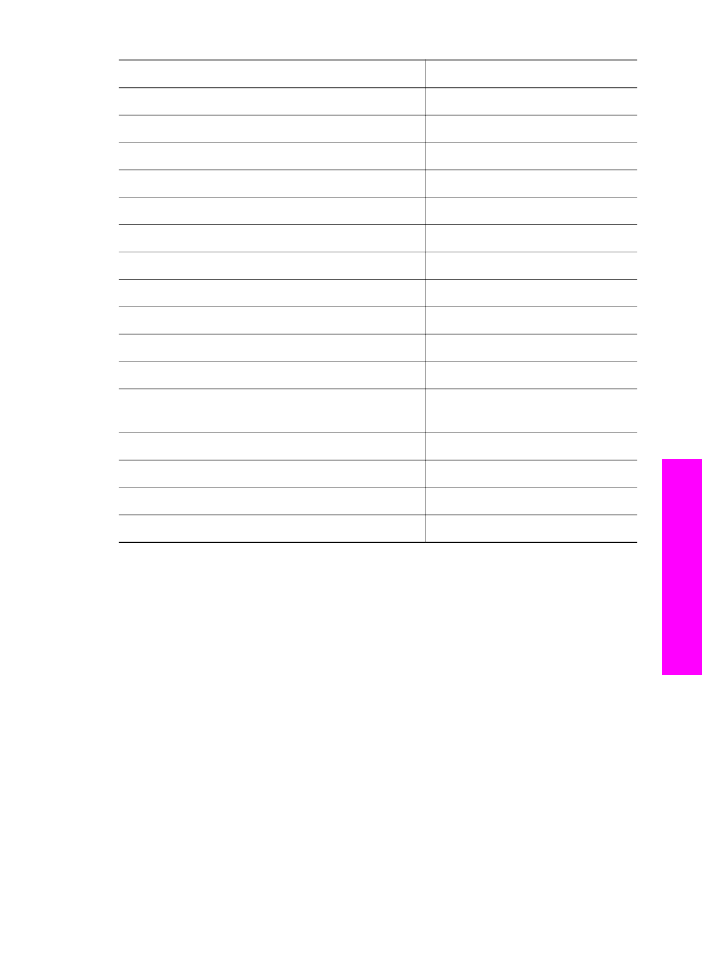
Meningkatkan kualitas atau kecepatan salinan
HP all-in-one menyediakan tiga pilihan yang dapat mempengaruhi kecepatan
penyalinan dan kualitas salinan.
●
Best [Terbaik]
menghasilkan kualitas terbaik untuk semua kertas dan meniadakan
efek bergaris yang kadang-kadang muncul di bagian gambar yang padat.
Best
[Terbaik]
menyalin lebih lambat daripada pengaturan kualitas lainnya.
●
Normal
menghasilkan output berkualitas tinggi dan disarankan sebagai pengaturan
bagi sebagian besar penyalinan Anda.
Normal
menyalin lebih cepat daripada
Best
[Terbaik]
.
●
Fast [Cepat]
menyalin lebih cepat daripada pengaturan
Normal
. Mutu teks setara
dengan pengaturan
Normal
, namun kualitas gambar mungkin lebih rendah.
Pengaturan
Fast [Cepat]
lebih menghemat pemakaian tinta dan memperpanjang
umur print cartridge Anda.
Untuk mengubah mutu salinan dari panel kontrol
1
Pastikan Anda memiliki kertas yang dimuat pada baki input.
2
Muatkan sumber asli Anda menghadap ke bawah pada kaca di sudut kanan depan
atau menghadap atas pada baki pemasuk dokumen.
(bersambung)
Panduan Pengguna
45
Menggunakan
fitur
Salin
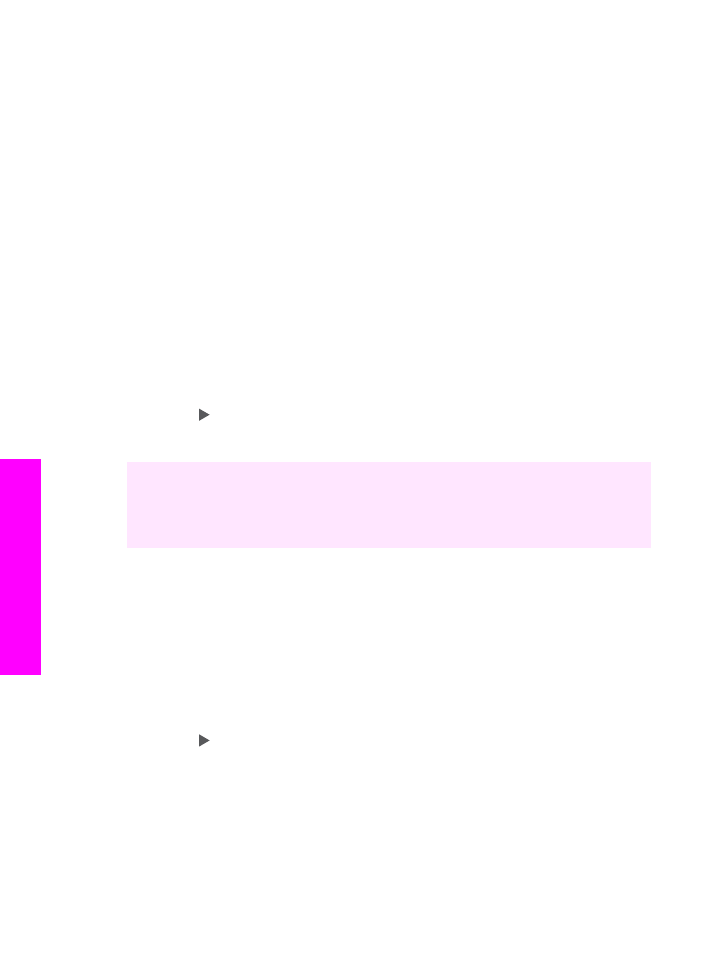
Jika Anda menggunakan baki pemasuk dokumen, tempatkan halaman dengan
bagian atas dokumen masuk lebih dulu.
3
Di area Salin, tekan
Kualitas
sampai menemukan kualitas yang diinginkan pada
pengaturan kualitas.
4
Tekan
Mulai Salin Hitam
atau
Mulai Salin Warna
.